Einige Videos auf Fernsehern, Laptops und anderen Geräten haben diese entweder waagerechte oder senkrechte Balken an den Seiten des Videobildes. Die Balken können schnell lästig werden, ablenken und schließlich den Genuss verderben, auch wenn das Video selbst von außergewöhnlicher Qualität ist. Diese Balken erscheinen aufgrund des Unterschieds zwischen dem Seitenverhältnis eines Videos und eines Players und dienen im Wesentlichen dazu, den leeren Raum zu füllen, anstatt einen Teil des Bildes zu beschneiden, damit es in den Player passt.
YouTube aktualisierte seinen Player im Jahre 2008 und wechselte von der Standard-Auflösung von 4:3 zu 16:9, dem heute gängigsten Verhältnis für HD-Formate. Infolgedessen entsprechen einige Videos, insbesondere ältere, nicht dem Seitenverhältnis des YouTube-Widescreen-Players und der meisten modernen Desktop-Videoplayer. Befolgen Sie die nächsten Schritte, um schwarze Balken aus den Videos zu entfernen und Ihr Seherlebnis zu verbessern.
1. Starten Sie 4K Video Downloader Plus. Er ist für Windows, macOS und Linux verfügbar.
2. Kopieren Sie den Link zu dem YouTube-Video, das Sie herunterladen möchten.
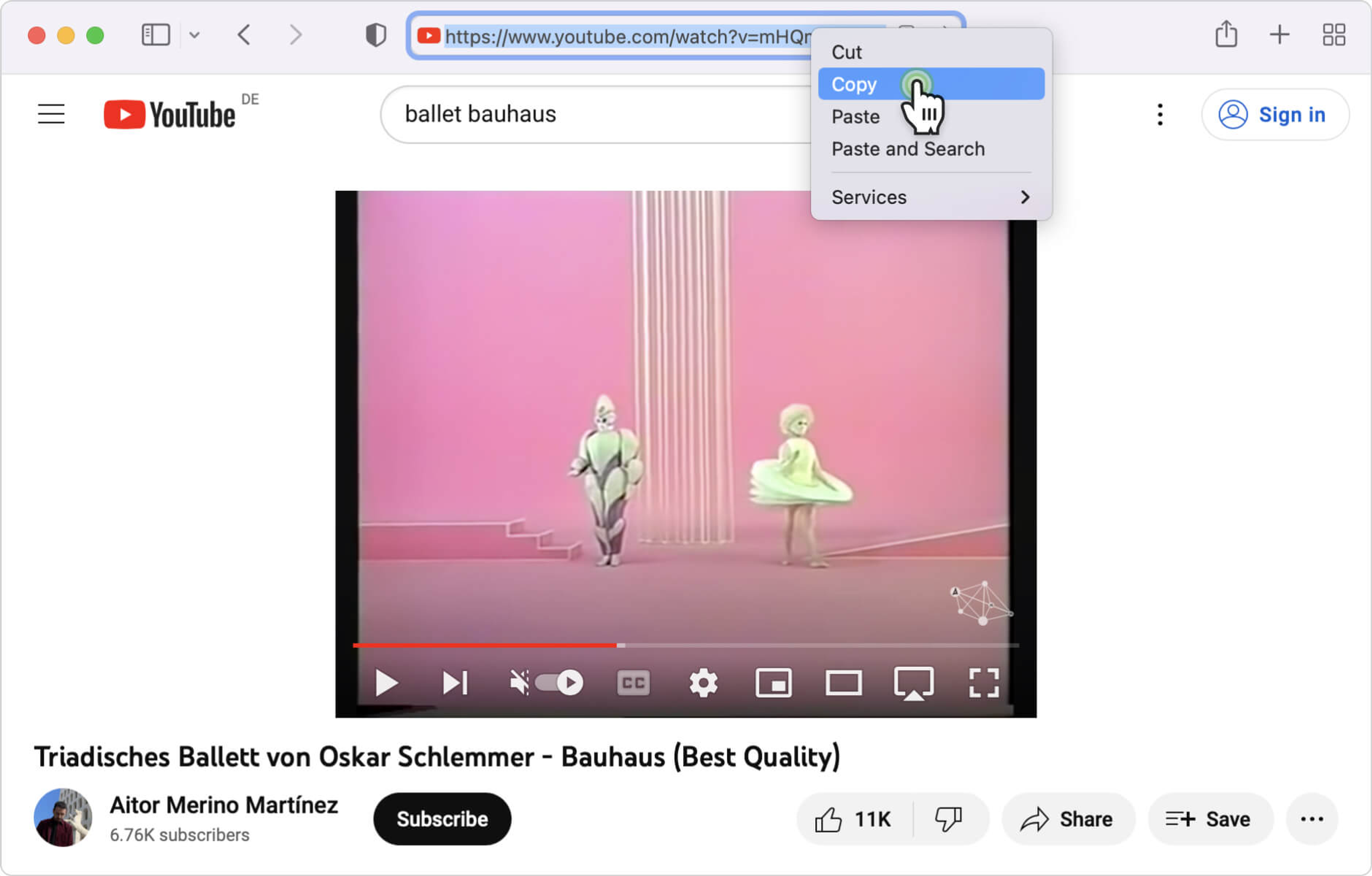
3. Klicken Sie im Downloader auf die Schaltfläche Link einfügen.

4. Wählen Sie das Format, die Qualität und den Ausgabeordner.
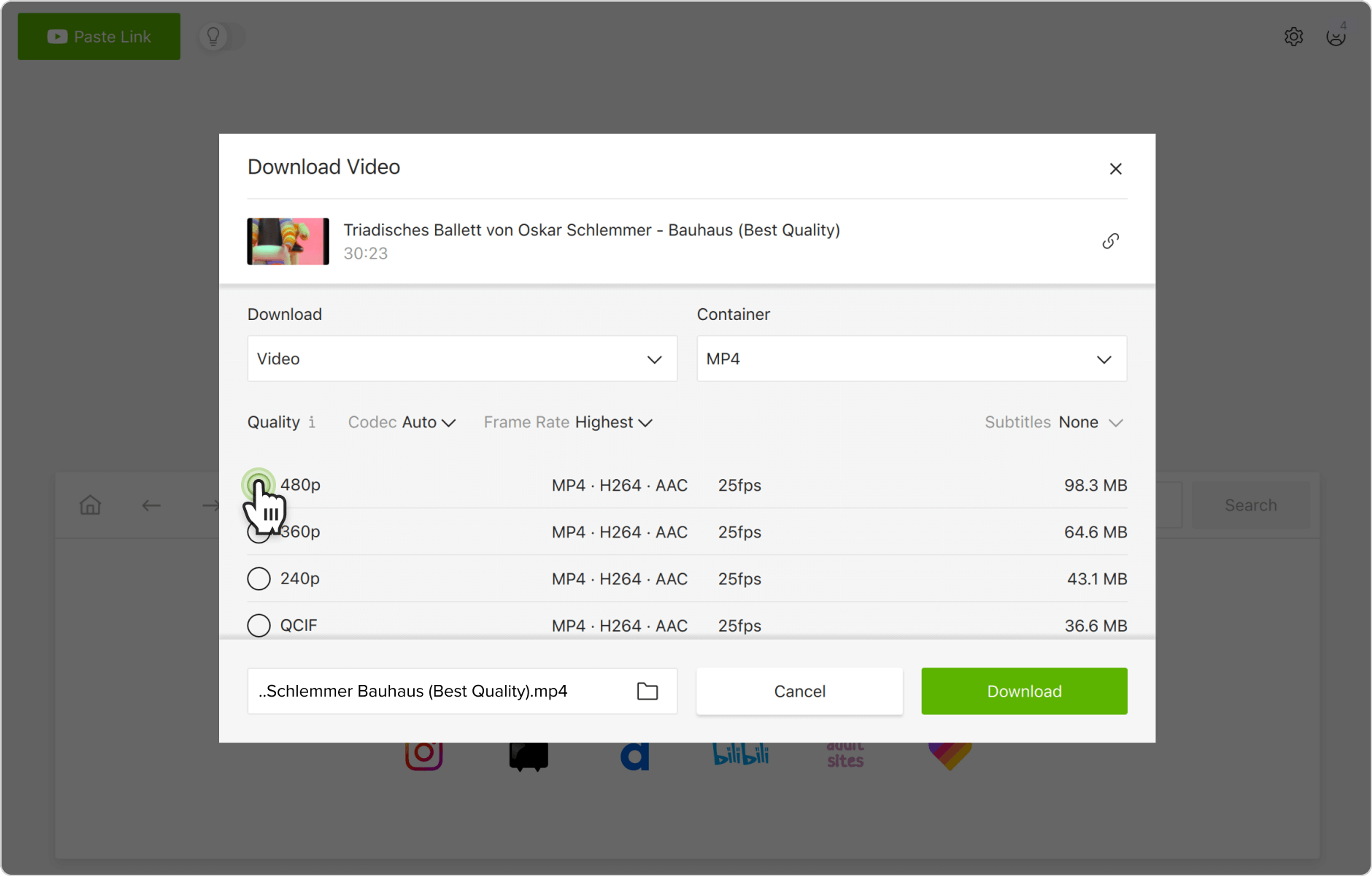
5. Klicken Sie auf Herunterladen.
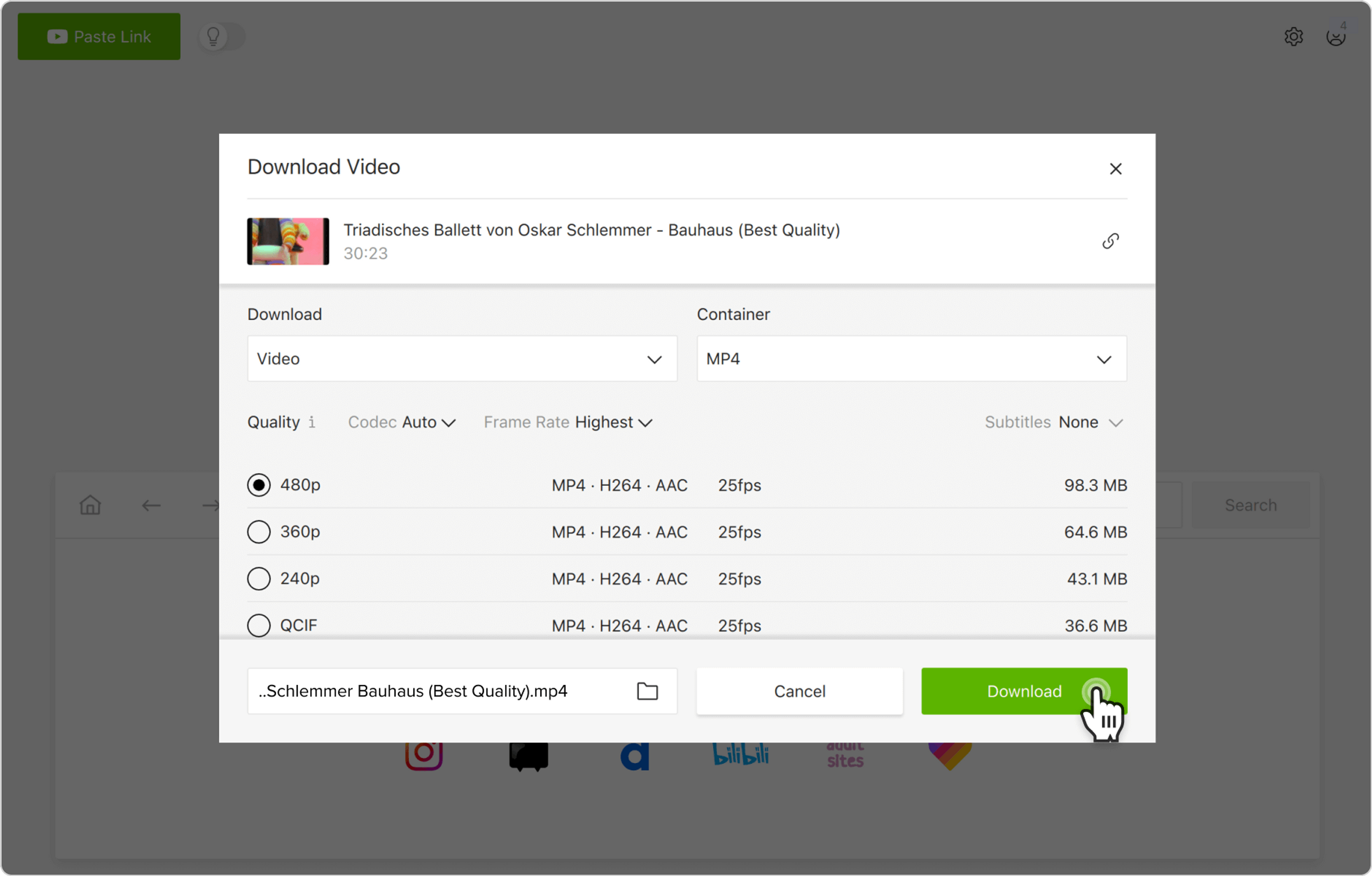
6. Bewegen Sie den Mauszeiger über die heruntergeladene Datei in der App.
7. Klicken Sie auf das Ordnersymbol, um das Video auf Ihrem Computer zu suchen.
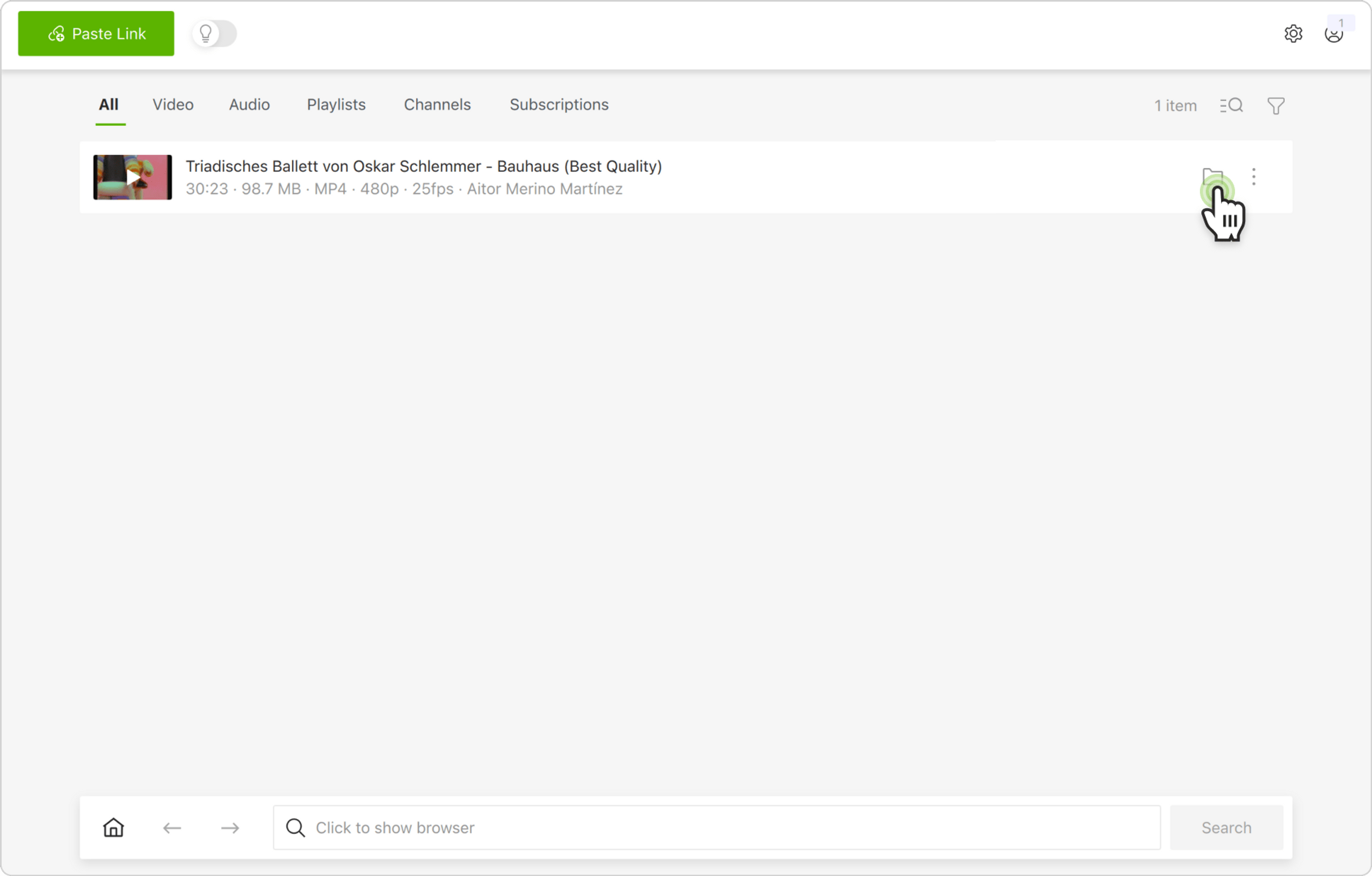
Hinweis: Schwarze Balken können nicht komplett entfernt werden, da es viele verschiedene Videoplayer und Monitore in allen Größen und Formen gibt, kein Video kann zu allen gleichzeitig passen. Nachfolgend finden Sie die Informationen zum Ausschneiden schwarzer Balken aus dem beliebten Videoplayer VLC sowie eine Tabelle mit den gängigen Seitenverhältnissen und den dazugehörigen Playergrößen.
Wie man schwarze Balken aus einem Video in VLC entfernt
- Klicken Sie mit der rechten Maustaste auf die Videodatei.
- Wählen Sie die Option Properties im Dropdown-Menü (Infos abrufen auf Mac OS).
- Öffnen Sie die Registerkarte Details und überprüfen Sie die Kategorien Rahmenhöhe und Rahmenbreite, um die Abmessungen des Videos zu erfahren.
- Spielen Sie das Video im VLC Media Player ab.
- Klicken Sie mit der rechten Maustaste auf das Bild, gehen Sie auf Video > Seitenverhältnis.
- Wählen Sie die Option für das Seitenverhältnis, die den Abmessungen des Videos entspricht. Um das richtige Seitenverhältnis herauszufinden, prüfen Sie die Tabelle unten oder verwenden Sie einen Online-Seitenverhältnis-Rechner.
| Seitenverhältnis | Auflösung (Pixel) |
|---|---|
| 16:9 | 640x360 |
| 4:3 | 640х480 |
| 16:9 | 1280х720 |
| 16:9 | 1920х1080 |
| 16:9 | 2560x1440 |
| 16:9 | 3840х2160 |
| 17:9 | 4069x2160 |
| 2:1 | 4069х2018 |
Das war' s! Jetzt, nachdem Sie die Seitenverhältnisse von Video und Player aufeinander abgestimmt haben, können Sie die Wiedergabe ohne störende schwarze Balken genießen.
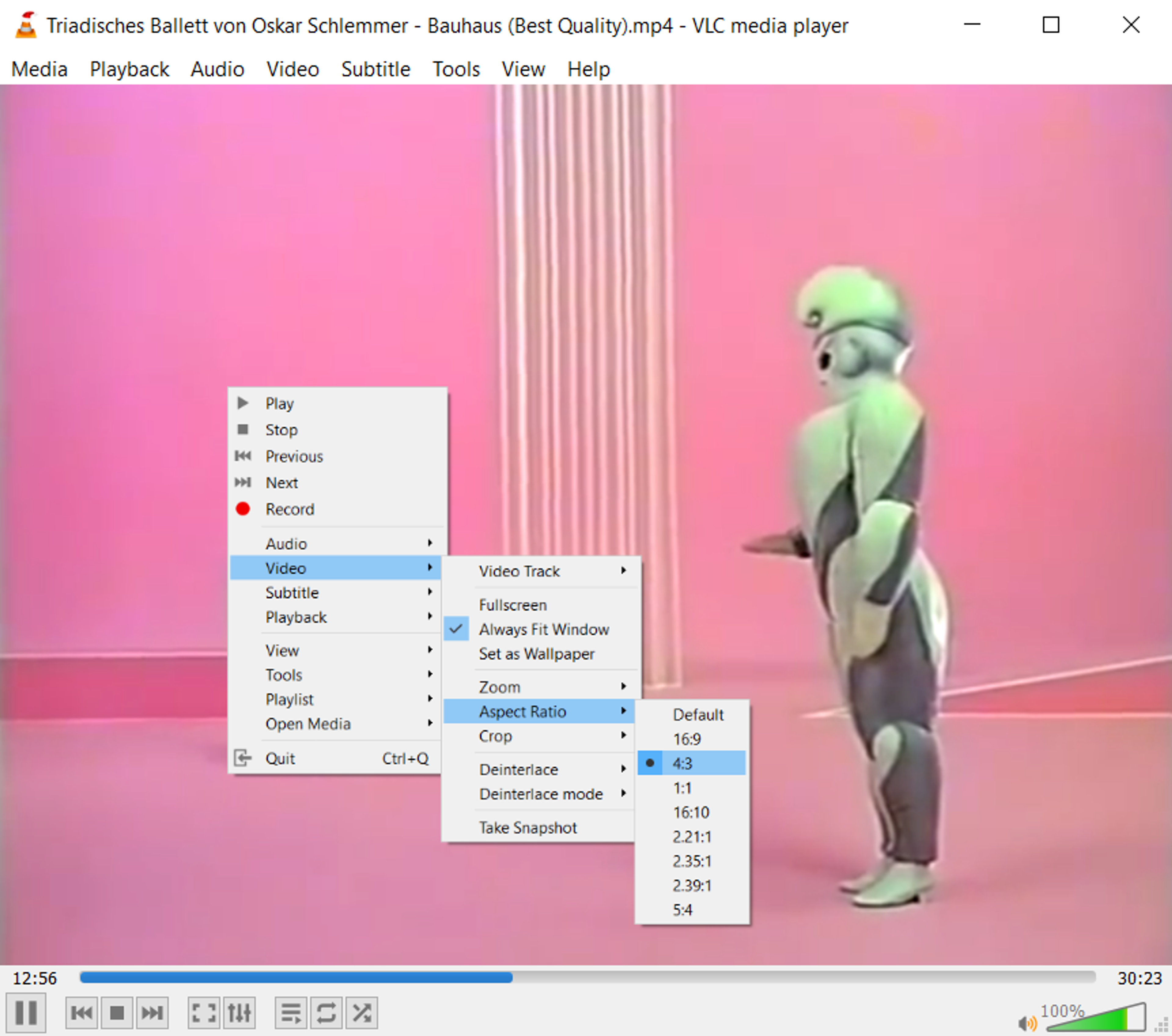
Sie können sich auch eine vollständige Videoanleitung "Verwendung von 4K Video Downloader" ansehen.